În această lecție vom învăța cum să creeze un efect metalic în Adobe Photoshop. Aceasta este o lecție foarte rapid, nu va dura mult timp. Dar, în viitor, în arsenalul dvs. este o tehnica care te va ajuta cu siguranță în munca pe diverse proiecte. Lecția descrise suficient de detaliat, deci este potrivit pentru incepatori. Pentru punerea sa în aplicare va fi nevoie de software versiunea CS3 și mai noi.

Deschide Photoshop și crează un nou document. În acest exemplu, dimensiunea documentului 800 x 480 px.
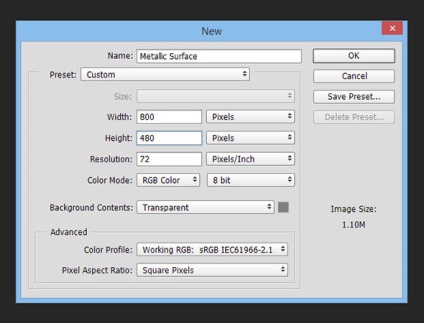
Ia instrument Gradient / Gradient (G) și setați gradientul așa cum se arată în prima imagine de mai jos. Utilizați culoare # a4a2a3, și # d2d2d2. Se toarnă model orizontal ca a doua imagine de mai jos.
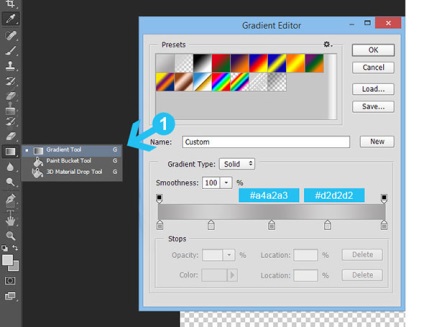
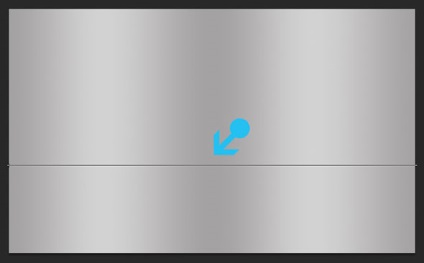
Creați un nou layer (Shift + Ctrl + N) și umple-l cu # d2d2d2 cu Paint Bucket Tool / Fill (G).
În meniul, selectați Filter> Noise> Add Noise / Filtru> Noise> Add Noise, introduceți cantitatea de zgomot în 400%, selectați tipul de Distribuție / Distributie uniforme / uniforme și activați monocromatice / Monocrom.
Acum, în meniu, selectați Filter> Blur> Motion Blur / Filter> Blur> Motion Blur. Se specifică valorile Unghi / Unghi - „0“ și la distanță / 40 Distanța px. Faceți clic pe OK.
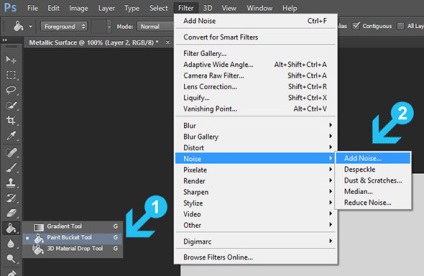
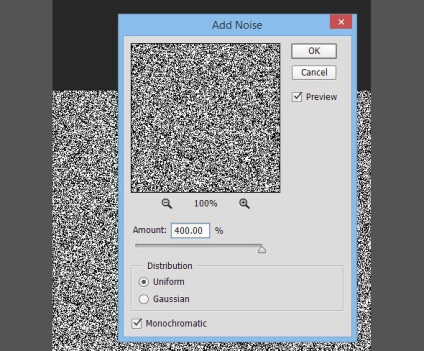
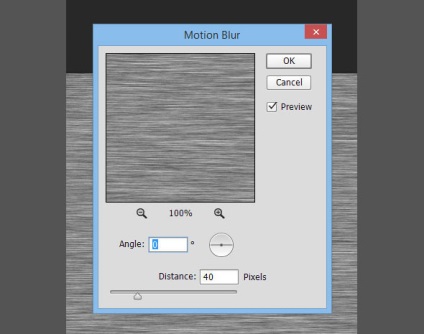
Asigurați-vă că structura stratul activ și meniul, selectați Strat> Layer Mask> Reveal All / Layer> Layer Mask> Reveal All. Schimbarea prima culoare la negru (# 000000) și să ia un instrument de perie mare umbra Perie / Perie (B). Redu opacitatea periei la aproximativ 65-70% și trage o mască în colțul din stânga și din dreapta.
Specificarea Blending Mode layer / Blend Mode Overlay / Suprapunere și coborâți Opacitatea / Opacitatea la 60%.
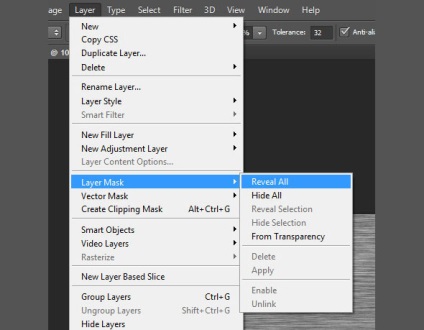
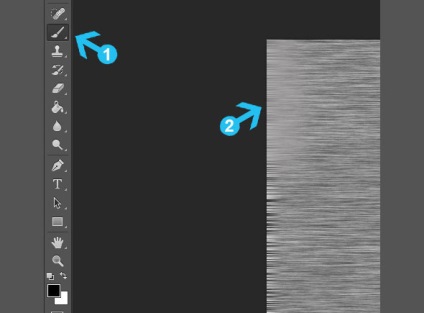
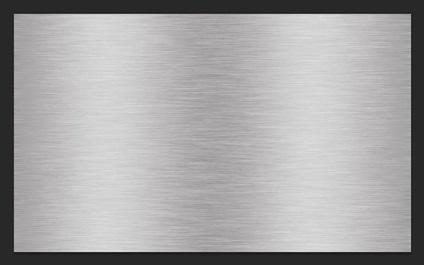
Creați un alt strat si umple-l cu culoarea # d2d2d2. În meniul, selectați Filter> Noise> Add Noise / Filtru> Noise> Add Noise. Introduceți suma de zgomot în 10%, Distribuție / Distributie Gauss / gaussian și rândul său, monocromatice efect / monocrom. Schimbarea modului layer Linear Burn / Linear dimmer și inferior Opacitatea / opacitatea la 10%.
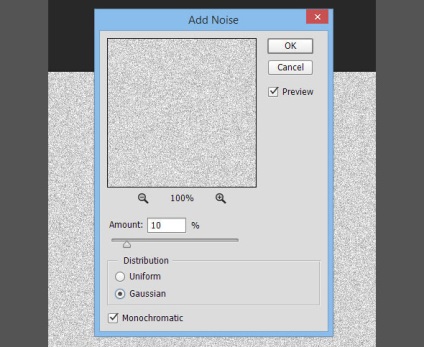
În meniul, selectați Strat> Strat de ajustare nou> Curbe / Layer> New Adjustment Layer> Curves. Reglați curbele așa cum se arată în imaginea de mai jos.
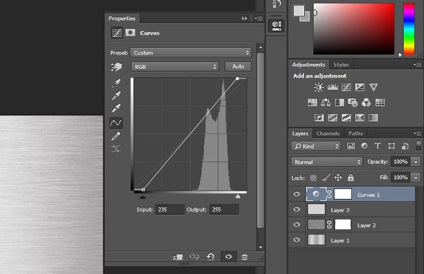
Asta e tot. Simplă și rapidă efect de metal textura gata. Pentru a obține efecte diferite, schimba direcția gradientului în stratul de fundal.

Traducerea - Dezhurko